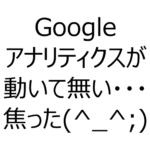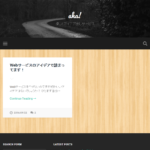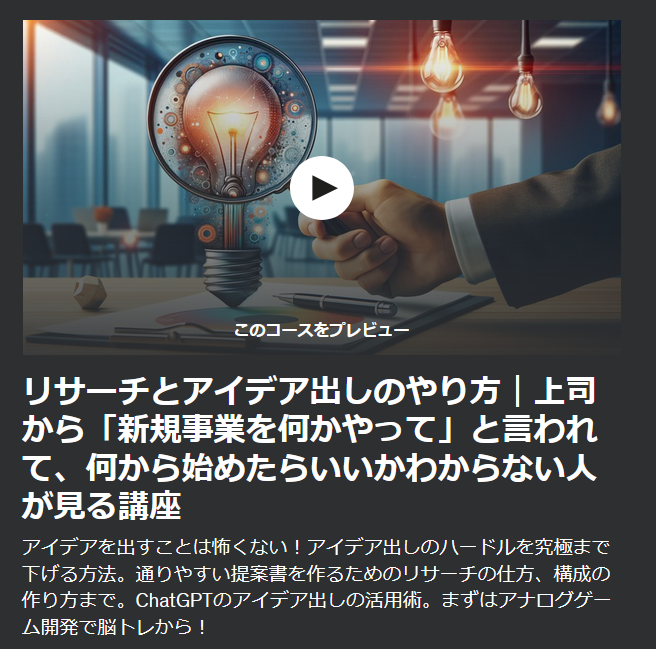Webチャットツール「Drift」の導入メモ

フランクな問い合わせを増やそうと思って、DriftというWebチャットルームを導入してみました。
その時の導入メモです。
導入効果等については、こちらの記事などご参考にどうぞ。
導入の仕方
参考にしたのは、
プログラミングなしで超簡単!Webサイトやブログに「チャット機能」を組み込める「Drift」を使ってみた!
が大変参考になりました。ありがとうございます。導入する先は、本ブログなどWordpressサイトももちろんOKです。
Drift基本英語なので、英語がどうしてもヤダという人は諦めましょう。日本語でチャットとかはもちろん出来ますが、設定等全て英語です。
手順としては、
- Drift公式サイトで登録する(CreateFreeAcount)
- チャットのデザイン設定をする
- コードを挿入する
でいけます。
以下細かい説明は省いて気になったところ、はまりそうななったところだけのメモです。
気になった点のメモ
インストール時のコード挿入
挿入コード自体は、Settings→App Settings→Chat Widget→InstallでJavascriptにあります。
インストール時のコード挿入をheader.phpにする点ですが、おそらくWordPress用のDriftを入れてコードを入れてもいいし、直接header.phpに入れてもいいはずと思ったのですが、今回はDriftプラグインを入れてやってみました。
ちゃんと検証していませんが、Driftプラグインの説明に
Enter your Drift JS code snippet. You can find your Drift JS code snippet here. A Free Drift account is required to use this plugin.
フリーアカウントを使っているだとプラグイン使ってねということだと理解しました。
ちなみにロリポップだとWAF設定が効いていて、Driftアプリで「Save Changes」で保存しようとするとうまくいきません。WAF設定自体はセキュリティ的に良いわけで、WAFの除外ルールをSiteGuardでしようとしてもシグネチャが「xss-tag-1」とかでいかにも攻撃を受けそうなもので除外するとリスクが高いと感じてやっていません。
一時的にWAFを無効にして、Save Changesしたら、WAFを有効にするという手間がかかりますが、それで対応しました。有効にするのをお忘れなく。
チャットウィジェットのデザイン
フリー版だといじれるものは少ない印象です。
アイコンの色、アイコンのデザイン4種類、テキストの色とかでしょう。
サイズは二択で、展開した時の大きさですね。Largeは右端を占める感じで、Smallはチャット窓みたいな感じです。
アイコンの位置を左に持っていきたいと思ったのですが、その設定はなさそうです。
フリープランで出来ること
価格と料金に詳細があります。
1Seat使えるとありますが、アカウントなのか何かは分かっていません。
100コンタクトまでの保持。これは会話数でなく連絡先数の保持量です。本格的にやるともっと欲しいかもしれませんね。
フリープランでSlack連携が出来るので僕は使っています。つまり、Slackアプリを入れていればスマホでも出来るしということですね。これは便利です。
自動応答botとかはStandard以上でしか使えません。standardプランは50ドル/月なので、個人サイトであればまずはフリープランかなというところですね。
おわりに
他にも使えそうなツールとしては、
WordPressにチャットを設置するプラグインZendesk Chatを使ってみた
などでしょうか。他にもありそうで多くは法人向けで個人が導入するにはちょっとなあという感じでした。
筆者プロフィール

- 「シゴクリ」運営者。アイデアの力でお客様に貢献するゼロイチ大好きアイデアマン。ビジネスアイデア相談実績等は200超を超える。好きな言葉は三方良し。詳しい自己紹介、仕事実績も合わせてご覧ください。お仕事メニューやお問い合わせはお気軽にどうぞ。
最新の投稿
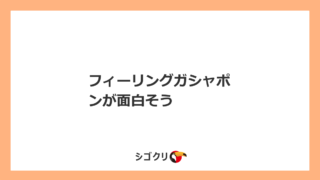 アイデアネタ2024年4月18日フィーリングガシャポンが面白そう
アイデアネタ2024年4月18日フィーリングガシャポンが面白そう アイデアネタ2024年4月17日逆プロポという逆転の発想
アイデアネタ2024年4月17日逆プロポという逆転の発想 アイデアネタ2024年4月16日チェーン店で碁会所をやるというのは微笑ましい
アイデアネタ2024年4月16日チェーン店で碁会所をやるというのは微笑ましい 思考・考え方・メモ2024年4月16日「マーケティングを学んだけれど、どう使えばいいかわからない人へ」本メモ
思考・考え方・メモ2024年4月16日「マーケティングを学んだけれど、どう使えばいいかわからない人へ」本メモ
リサーチとアイデアの出し方講座
気になる方はハードルを極限まで下げているのでチェックしてみてください!